I PowerPoint er tegnavstand og kerning distinkte funksjoner. Les videre for mer informasjon om hvordan du angir disse alternativene på lysbildene.
Endre avstanden mellom merkede tegn
Du kan øke eller redusere avstanden mellom to teksttegn for bedre tilpasning.
-
Merk teksten du vil justere avstanden for.
-
Velg Tegnavstand i Skrift-gruppen på Hjem-fanen

-
Velg den tettere eller løsere avstanden du vil bruke mellom de merkede tegnene, fra menyen som vises.
Hvis du vil ha mer presise avstandsvalg, velger du Mer avstand og følger de neste to trinnene.
-
Velg Utvidet eller Kondensert i Avstand-boksen.
-
Angi hvor mange punkter du vil utvide eller komprimere med, i By-boksen . Vi anbefaler at du prøver 0,1 eller 0,2 punkter først, og deretter bruker en større verdi om nødvendig.
Justere kerningen systematisk for all tekst over en bestemt størrelse
Kerning betyr avstanden mellom bestemte tegnpar når de er ved siden av hverandre, for eksempel A og V eller A og T. Kerning skyver tegnene nærmere hverandre fordi det er plass til å gjøre det.
Kerning er innebygd i skriftfilen. Du bestemmer bare om og når du skal bruke den. Kerning er aktivert som standard i dialogboksen Skrift , og du kan justere størrelsen på teksten den brukes på. Kerning-justeringer er mer merkbare i større skriftstørrelser.
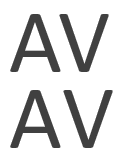
Figur: Kerned tegn (topp) og un-kerned tegn (nederst)
-
Merk teksten du vil justere avstanden for.
-
Velg dialogboksvelgeren i Skrift-gruppen på Hjem-fanen.
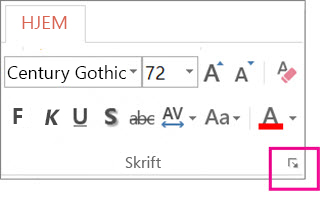
-
Velg tegnavstand-fanen .
-
Velg Utvidet eller Kondensert i Avstand-boksen.
-
Juster tallet i punkt og over-boksen ved siden av Kerning for skrifter.
-
Alternativt kan du fjerne merket for Kerning for skrifter hvis du vil deaktivere kerning.
Endre avstanden mellom merkede tegn
Du kan øke eller redusere avstanden mellom to teksttegn for bedre tilpasning.
-
Merk teksten du vil justere avstanden for.
-
Velg Tegnavstand i Skrift-gruppen på Hjem-fanen

-
Velg den tettere eller løsere avstanden du vil bruke mellom de merkede tegnene, fra menyen som vises.
Hvis du vil ha mer presise avstandsvalg, velger du Mer avstand og følger de neste to trinnene.
-
Velg Utvidet eller Kondensert i Avstand-boksen.
-
Angi hvor mange punkter du vil utvide eller komprimere med, i By-boksen . Vi anbefaler at du prøver 0,1 eller 0,2 punkter først, og deretter bruker en større verdi om nødvendig.
Justere kerningen systematisk for all tekst over en bestemt størrelse
Kerning betyr avstanden mellom bestemte tegnpar når de er ved siden av hverandre, for eksempel A og V eller A og T. Kerning skyver tegnene nærmere hverandre fordi det er plass til å gjøre det.
Kerning er innebygd i skriftfilen. Du bestemmer bare om og når du skal bruke den. Kerning er aktivert som standard i dialogboksen Skrift , og du kan justere størrelsen på teksten den brukes på. Kerning-justeringer er mer merkbare i større skriftstørrelser.
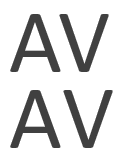
Figur: Kerned tegn (topp) og un-kerned tegn (nederst)
-
Merk teksten du vil justere avstanden for.
-
Velg Skrift på Format-menyen.
-
Velg tegnavstand-fanen .
-
Velg Utvidet eller Kondensert i Avstand-boksen.
-
Juster tallet i punkt og over-boksen ved siden av Kerning for skrifter.
-
Alternativt kan du fjerne merket for Kerning for skrifter hvis du vil deaktivere kerning.










